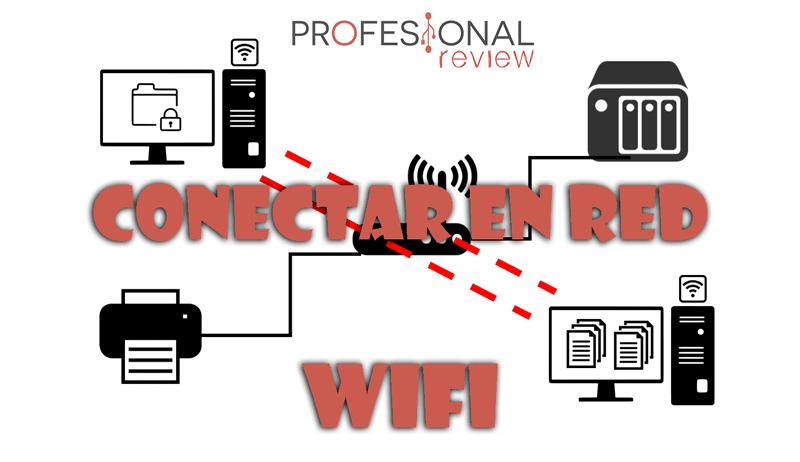En un entorno digital cada vez más interconectado, la capacidad de conectarse a una red local por Wi-Fi es esencial para acceder a internet, compartir archivos, imprimir documentos y mucho más. Ya sea en casa, en la oficina o en un espacio público, entender cómo funciona la conexión Wi-Fi y cómo configurarla correctamente es fundamental para disfrutar de una experiencia online fluida y segura.

Este artículo te guiará paso a paso por el proceso de conexión a una red local por Wi-Fi, desde la configuración básica hasta la resolución de problemas comunes. Aprenderás los conceptos clave, las herramientas que necesitas y las mejores prácticas para asegurar una conexión estable y eficiente.
Entendiendo la Conexión Wi-Fi
La conexión Wi-Fi, abreviatura de Wireless Fidelity, es una tecnología inalámbrica que permite a dispositivos como computadoras, teléfonos inteligentes, tabletas y otros dispositivos electrónicos conectarse a internet o a una red local sin necesidad de cables. Esta tecnología funciona a través de ondas de radio que transmiten datos entre un punto de acceso (router) y los dispositivos conectados.
Componentes Clave de una Red Wi-Fi
- Router: Es el dispositivo central de la red Wi-Fi. Actúa como un puente entre la conexión a internet y los dispositivos conectados. El router emite una señal inalámbrica que los dispositivos pueden detectar y a la que pueden unirse.
- Punto de Acceso (AP): Es un dispositivo que permite a los dispositivos inalámbricos conectarse a una red cableada. En la mayoría de los casos, el router también funciona como punto de acceso.
- Dispositivos Inalámbricos: Son los dispositivos que se conectan a la red Wi-Fi, como computadoras portátiles, teléfonos inteligentes, tabletas, impresoras y otros dispositivos compatibles con Wi-Fi.
- SSID (Service Set Identifier): Es el nombre de la red Wi-Fi que se muestra en la lista de redes disponibles. Es como la dirección de tu red Wi-Fi.
- Contraseña: Es una clave secreta que protege la red Wi-Fi de accesos no autorizados. La contraseña debe ser fuerte y difícil de adivinar.
Conectarse a una Red Wi-Fi
Conectar un dispositivo a una red Wi-Fi es un proceso sencillo que generalmente se realiza en pocos pasos. Estos son los pasos generales:
Activar Wi-Fi en el Dispositivo
En la mayoría de los dispositivos, puedes activar Wi-Fi desde el menú de configuración. Busca un icono de Wi-Fi en la barra de tareas o en el panel de notificaciones y selecciónalo para activar la conexión inalámbrica.
Buscar Redes Disponibles
Una vez que actives Wi-Fi, tu dispositivo comenzará a buscar redes Wi-Fi disponibles en el área. La lista de redes disponibles se mostrará en la pantalla de tu dispositivo.
Seleccionar la Red
Busca el nombre de la red Wi-Fi a la que deseas conectarte (SSID). En la lista de redes disponibles, selecciona la red que deseas usar.
Introducir la Contraseña
Si la red Wi-Fi está protegida por una contraseña, se te pedirá que la ingreses. Ingresa la contraseña correcta para conectarte a la red. Ten en cuenta que la contraseña es sensible a mayúsculas y minúsculas.
Conexión Exitosa
Una vez que ingreses la contraseña correcta, tu dispositivo se conectará a la red Wi-Fi. El icono de Wi-Fi en la barra de tareas o en el panel de notificaciones cambiará para indicar que la conexión es exitosa.
Configurar un Router Wi-Fi
Para crear una red Wi-Fi, necesitas configurar un router. La configuración del router varía según el modelo y la marca, pero los pasos generales son similares.
Conectar el Router a Internet
Conecta el router a tu módem o a tu conexión a internet a través de un cable Ethernet.
Acceder al Panel de Administración
Abre un navegador web en tu computadora y escribe la dirección IP del router en la barra de direcciones. La dirección IP suele estar impresa en la etiqueta del router o en el manual de usuario. Si no la encuentras, puedes buscarla en la configuración de red de tu computadora.
Ingresar las Credenciales
Se te pedirá que ingreses el nombre de usuario y la contraseña del router. Estos datos suelen ser admin o admin para ambos, pero pueden variar según el modelo. Si no recuerdas las credenciales, consulta el manual de usuario o busca la información en el sitio web del fabricante.
Configurar la Red Wi-Fi
En el panel de administración, busca la sección de configuración inalámbrica o Wi-Fi. Aquí puedes configurar lo siguiente:
- SSID: Elige un nombre único para tu red Wi-Fi.
- Contraseña: Crea una contraseña segura para proteger tu red.
- Seguridad: Selecciona un tipo de seguridad para tu red. WPA2/WPA3 son las opciones más seguras.
- Frecuencia: Elige la banda de frecuencia (4 GHz o 5 GHz) que mejor se adapte a tus necesidades. La banda de 5 GHz ofrece velocidades más rápidas pero tiene un rango más corto.
Guardar los Cambios
Una vez que hayas configurado la red Wi-Fi, guarda los cambios y reinicia el router. Después del reinicio, la red Wi-Fi estará lista para usar.
Consejos para una Conexión Wi-Fi Óptima
Para disfrutar de una conexión Wi-Fi estable y rápida, considera estos consejos:
- Ubicación del Router: Coloca el router en una posición central en tu casa u oficina, lejos de obstáculos como paredes gruesas, dispositivos electrónicos o fuentes de interferencia.
- Antena del Router: Asegúrate de que las antenas del router estén bien orientadas y no estén bloqueadas por objetos.
- Actualizaciones de Firmware: Mantén el firmware del router actualizado para mejorar la seguridad y el rendimiento.
- Uso de la Banda de 5 GHz: Si tu router y tus dispositivos son compatibles con la banda de 5 GHz, úsala para obtener velocidades más rápidas.
- Evitar Interferencias: Evita la presencia de otros dispositivos inalámbricos que puedan interferir con la señal Wi-Fi, como teléfonos inalámbricos, hornos de microondas u otros routers.
- Uso de un Extensor de Rango: Si la señal Wi-Fi no llega a todas las áreas de tu casa u oficina, considera la posibilidad de usar un extensor de rango para ampliar la cobertura.
Resolución de Problemas Comunes
Si experimentas problemas para conectarte a una red Wi-Fi, prueba estas soluciones:
- Verificar la Conexión del Router: Asegúrate de que el router esté encendido y conectado a internet.
- Reiniciar el Router: Desconecta el router de la corriente eléctrica durante unos segundos y vuelve a conectarlo.
- Verificar la Contraseña: Asegúrate de que estás ingresando la contraseña correcta.
- Reinstalar los Controladores de Red: Desinstala y reinstala los controladores de red de tu dispositivo.
- Actualizar el Firmware del Router: Actualiza el firmware del router a la última versión disponible.
- Cambiar el Canal Wi-Fi: Prueba a cambiar el canal Wi-Fi del router para reducir las interferencias.
- Usar un Extensor de Rango: Si la señal Wi-Fi es débil, usa un extensor de rango para ampliar la cobertura.
Seguridad en Redes Wi-Fi
Es fundamental proteger tu red Wi-Fi de accesos no autorizados para mantener la seguridad de tus datos y dispositivos.
- Usar una Contraseña Fuerte: Crea una contraseña segura que incluya una combinación de letras mayúsculas y minúsculas, números y símbolos.
- Habilitar la Encriptación WPA2/WPA3: Utiliza el protocolo de encriptación WPA2/WPA3 para proteger la transmisión de datos entre tu router y tus dispositivos.
- Desactivar el SSID de Difusión: Oculta el nombre de tu red Wi-Fi (SSID) para que no sea visible en la lista de redes disponibles.
- Mantener el Firmware Actualizado: Actualiza el firmware del router regularmente para corregir vulnerabilidades de seguridad.
- Usar un Firewall: Instala un firewall en tu router o en tus dispositivos para bloquear el acceso no autorizado a tu red.
- Evitar Redes Wi-Fi Públicas: Ten cuidado al conectarte a redes Wi-Fi públicas, ya que pueden ser menos seguras.
¿Qué es una red local?
Una red local (LAN) es una red de computadoras y dispositivos conectados en un área geográfica limitada, como una casa, una oficina o un edificio. Las redes locales permiten compartir recursos como impresoras, archivos y conexiones a internet.
¿Qué es un router?
Un router es un dispositivo de red que conecta diferentes redes, como una red local (LAN) a una red de área amplia (WAN) o internet. Los routers también actúan como puntos de acceso para conexiones Wi-Fi.
¿Cómo puedo saber si estoy conectado a una red Wi-Fi?
Si el icono de Wi-Fi en la barra de tareas o en el panel de notificaciones de tu dispositivo muestra una señal de Wi-Fi llena o parcialmente llena, estás conectado a una red Wi-Fi.
¿Cómo puedo cambiar el nombre de mi red Wi-Fi?
Puedes cambiar el nombre de tu red Wi-Fi (SSID) en el panel de administración del router. Busca la sección de configuración inalámbrica o Wi-Fi y cambia el nombre de la red.
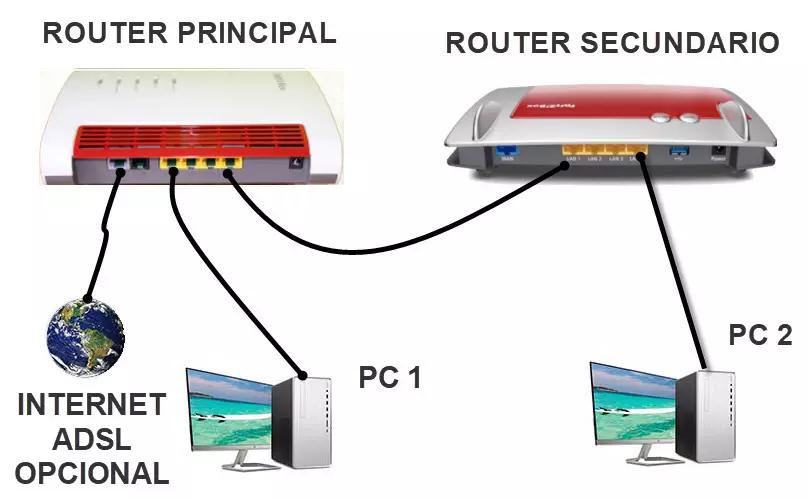
¿Qué es la encriptación WPA2/WPA3?
WPA2/WPA3 es un protocolo de seguridad que encripta los datos que se transmiten entre tu router y tus dispositivos. Esto evita que personas no autorizadas puedan interceptar o acceder a tus datos.
¿Qué puedo hacer si olvido la contraseña de mi red Wi-Fi?
Si olvidaste la contraseña de tu red Wi-Fi, puedes intentar recuperarla en el panel de administración del router. Si no puedes recuperarla, tendrás que restablecer el router a su configuración de fábrica. Esto borrará todas las configuraciones, incluida la contraseña. Después de restablecer el router, puedes configurar una nueva contraseña.
Conectarse a una red local por Wi-Fi es un proceso sencillo que te permite acceder a internet, compartir recursos y disfrutar de la comodidad de la conexión inalámbrica. Entender los conceptos básicos, configurar correctamente el router y seguir las mejores prácticas de seguridad te ayudará a disfrutar de una conexión estable, rápida y segura. Recuerda que la seguridad es fundamental para proteger tus datos y dispositivos.
Si quieres conocer otros artículos parecidos a Conexión wi-fi: tutorial paso a paso para redes locales puedes visitar la categoría Internet y telefonía.